MP3
- 1. Audio zu MP3 konvertieren+
-
- 1.1 WAV zu MP3
- 1.2 M4A zu MP3 Mac
- 1.3 M4A zu MP3 Converter
- 1.4 M4A zu MP3 Audacity
- 1.5 M4A zu MP3 iTunes
- 1.6 Kostenlose M4A zu MP3 Converter
- 1.8 WMA zu MP3 Mac
- 1.9 WMA zu MP3 iTunes
- 1.10 Kostenlose FLAC zu MP3 Converter
- 1.11 FLAC zu MP3 Converter
- 1.12 WMA zu MP3
- 1.13 WMA zu MP3 Online
- 1.14 WMA zu MP3 Converter Free
- 1.15 WMA zu MP3 Windows Media Player
- 1.16 Kostenlose WAV zu MP3 Converter
- 1.18 AAC zu MP3 iTunes
- 1.20 AIFF zu MP3
- 1.21 OGG zu MP3
- 1.22 M4P zu MP3
- 1.24 M4R zu MP3
- 1.25 CAF zu MP3
- 1.27 Opus zu MP3
- 1.28 Audio zu MP3
- 1.29 M4B Audiobook zu MP3
- 2. MP3 aus Video extrahieren+
-
- 2.1 MP4 zu MP3
- 2.2 MP4 zu MP3 iTunes
- 2.3 MP4 zu MP3 Converter Online
- 2.4 MOV zu MP3
- 2.5 MPEG zu MP3
- 2.6 WMV zu MP3
- 2.7 MKV zu MP3
- 2.8 Facebook Video zu MP3
- 2.9 M4V zu MP3
- 2.10 AVI zu MP3
- 2.11 M2TS zu MP3
- 2.12 Free FLV zu MP3 Converter
- 2.13 VLC zu MP3
- 2.14 Free MP4 zu MP3 Converter
- 2.15 WebM zu MP3
- 2.16 VOB zu MP3
- 2.18 WebM zu MP3 mit FFmpeg
- 2.19 Musik zu MP3 konvertieren: Top 5 Methoden
Wie Sie WebM zu MP3 einfach konvertieren
Von Christine Smith • 2025-05-07 15:54:45 • Bewährte Lösungen
Sind Sie schon einmal auf ein Video gestoßen und haben sich gewünscht, den Ton auf Ihrer Playlist zu haben, um ihn beim Autofahren zu hören?
Glücklicherweise gibt es mehrere Online-Lösungen und installierbare Programme, die Ihnen helfen WebM in MP3 umzuwandeln. Diese Tools extrahieren MP3 aus WebM-Dateien, und Sie können dann diese Audiotracks auf Ihrem MP3-Player, Smartphone oder PC abspielen.
Während die Online-Tools eine schnelle und einfache Lösung bieten, ohne dass Sie ein Programm auf Ihrem Computer installieren müssen, geben Ihnen die installierbaren Apps mehr Kontrolle über den gesamten WebM-zu-MP3-Konvertierungsprozess.
- Teil 1. 5 beste kostenlose Online-WebM-zu-MP3-Konverter
- Teil 2. WebM zu MP3 mit Wondershare UniConverter konvertieren
Teil 1. 5 beste kostenlose Online WebM-zu-MP3 Konverter
Weil Online-Tools schnell sind und Sie keine Programme auf Ihrem Computer installieren müssen, verlassen sich viele Benutzer, die gelegentlich mit Mediakonvertierungsaufgaben zu tun haben, auf diese Lösungen. Diese kostenlosen Online-Konverter erhalten täglich Millionen von Besuchern, weil ihre Oberfläche einfach ist und einen unkomplizierten Prozess bietet, um WebM in MP3 ohne Aufwand zu konvertieren.
1. Convertio
Diese Online-Lösung kann praktisch jedes Medienvormat in jedes andere Format konvertieren. Durch die Möglichkeit, eine Datei (in diesem Beispiel eine WebM-Datei) von verschiedenen Quellen hochzuladen, kann Convertio Ihre Konvertierungsaufgaben einfach und schnell erledigen. Allerdings können Sie als nicht registrierter Benutzer nur eine Datei von bis zu 100 MB konvertieren.
Schritt 1:Laden Sie eine WebM-Datei hoch, indem Sie auf das Dateien auswählen oder Dropbox, Google Drive- oder URL-Symbol klicken.
Schritt 2:Wählen SieMP3als Ausgabedatei.
Schritt 3:Klicken Sie aufKonvertierenund laden Sie die konvertierte Datei nach Abschluss herunter.
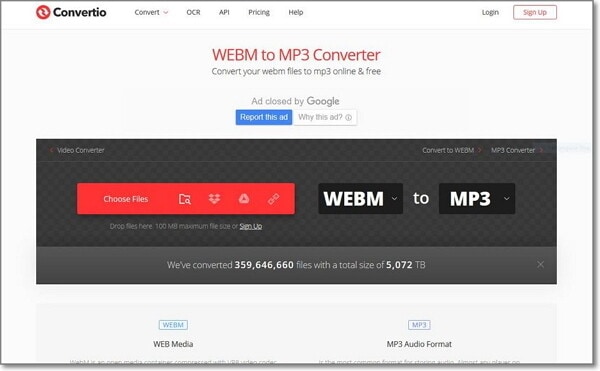
2. ZAMZAR
ZAMZAR, ein kostenloses Online-Media-Konvertierungstool, bietet seine API für Website-Besitzer an und kann Ihnen sogar die konvertierten Dateien an die von Ihnen angegebene E-Mail-Adresse senden. Die benutzerfreundliche Oberfläche ermöglicht es Ihnen, Dateien von Ihrer Festplatte oder einer URL für Medien aus dem Internet hinzuzufügen und dann das gewünschte Ausgabeformat auszuwählen.
Schritt 1:Klicken Sie aufDateien hinzufügen und eine WebM-Datei zum Hochladen auswählen (oder die Datei von Ihrem Computer ziehen und auf die Webseite ablegen).
Schritt 2: Wählen Sie das MP3 aus der Umwandeln in Dropdown-Liste.
Schritt 3:Klicken Sie aufJetzt umwandeln, um die Datei umzuwandeln.
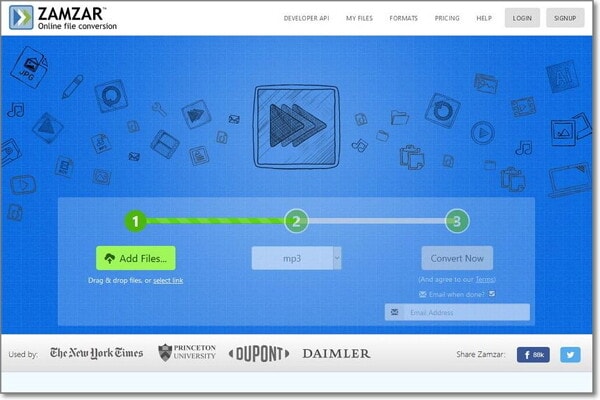
3. Cloudconvert
Dieser Online-Konverter hat eine unauffällige Benutzeroberfläche, ohne störende Werbung, die Sie zum Kauf ihrer Produkte oder Abonnementspläne drängt. Eine kostenlose Lösung für alle, die es Ihnen ermöglicht, eine Quelldatei von Ihrer Festplatte, URL, Dropbox, Google Drive, OneDrive und Box auszuwählen und in Ihr bevorzugtes Format umzuwandeln. Das Tool ermöglicht es Ihnen auch, die produzierte Ausgabe in Formaten wie 7z, RAR, TAR, ZIP usw. zu archivieren (zu komprimieren).
Schritt 1:Klicken Sie auf den Pfeil neben dem Dateien auswählen -Button, wählen Sie Ihre bevorzugte Methode und laden Sie eine WebM-Datei hoch.
Schritt 2:Klicken Sie aufEinstellungen -Button (mit dem Schraubenschlüssel-Symbol), um Konvertierungseinstellungen festzulegen.
Schritt 3:Klicken Sie aufKonvertierung starten, um WebM in MP3 umzuwandeln.
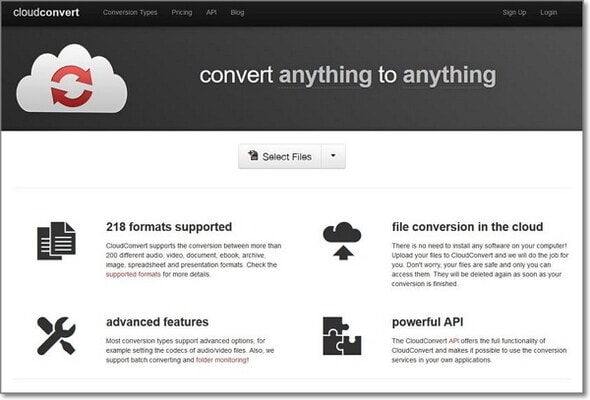
4. Dateikonverter online
Mit einem einfachen und äußerst unkomplizierten Prozess zum Hochladen und Konvertieren einer WebM-Datei in MP3 verfügt dieser kostenlose Online-Konverter auch über ein How-To-Tutorial, einen YouTube-Link, der am unteren Rand der Seite eingebettet ist. Obwohl die Seite mit ein paar Anzeigen gefüllt ist, macht ein animierter Pfeil die Schaltflächen und Optionen leicht auffindbar.
Schritt 1:Klicken Sie aufDatei auswählen und laden Sie eine WebM-Datei von Ihrem Computer hoch.
Schritt 2: Wählen Sie das MP3 aus der Dropdown-Liste "Dateityp wählen" aus.
Schritt 3:Klicken Sie aufStarten Sie die Konvertierung und laden Sie die Datei nach Abschluss herunter.
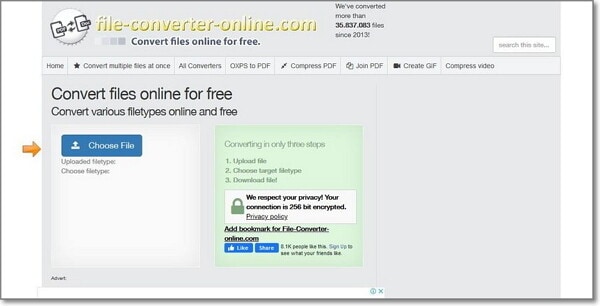
5. ACONVERT
ACONVERT verfügt über eine intuitive Benutzeroberfläche, mit der Sie bis zu 10 Dateien in einem Durchgang konvertieren können. Allerdings darf keine Datei mehr als 40 MB groß sein. Das Gute an diesem Online-Konverter ist, dass er nicht nur Mediendateien, sondern auch viele gängige Dokumententypen wie PDF, DOCX, ePUb usw. unterstützt.
Schritt 1:Klicken Sie aufDateien hinzufügen von der oberen linken Ecke des Arbeitsbereichs in der Mitte der Seite und laden Sie eine WebM-Datei von Ihrem Computer hoch.
Schritt 2: Wählen Sie das MP3 aus der ZielDropdown-Liste unten.
Schritt 3:Klicken Sie aufJetzt umwandelnund laden Sie die Ausgabedatei aus dem Konvertergebnisse Abschnitt herunter.

Alle oben aufgeführten Online-Konverter sind kostenlos. Sie haben jedoch einige Einschränkungen wie Dateigrößenbegrenzung, Massenkonvertierungsbegrenzung oder sogar überfüllte Webseiten mit Werbung, um ihren Service aufrechtzuerhalten.
Teil 2. WebM zu MP3 mit Wondershare UniConverter konvertieren
Wie bereits erwähnt, bieten Computeranwendungen trotz der einfachen Bedienung und schnellen Konvertierung von WebM zu MP3 mehr Kontrolle über die Quelldateien und Konvertierungseinstellungen, um das genaue Ergebnis zu erzielen.
Das heißt, Wondershare UniConverter ist bei weitem eines der effizientesten Programme für Windows- und Mac-Computer, das nicht nur als WebM-zu-MP3-Konverter fungiert, sondern auch eine vollständige Medienbearbeitungssuite mit Funktionen wie Video-Konverter, GIF-Ersteller, VR-Konverter, Bildschirmrekorder, Streaming-Media-Downloader und vieles mehr.
 Wondershare UniConverter - Ihre komplette Video-Toolbox
Wondershare UniConverter - Ihre komplette Video-Toolbox

- Konvertieren Sie WebM in über 1000 Formate wie MP3, AVI, MKV, MOV, MP4 usw.
- Optimiertes Preset für nahezu alle Geräte konvertieren.
- 30-mal schnellere Konvertierungsgeschwindigkeit als bei herkömmlichen Konvertern.
- Bearbeiten, verbessern und personalisieren Sie Ihre Videodateien.
- Videos auf eine abspielbare DVD mit attraktiven kostenlosen DVD-Vorlagen brennen.
- Videos von Video-Sharing-Websites herunterladen oder aufnehmen.
- Vielseitiges Toolset kombiniert die Reparatur von Videometadaten, GIF-Erstellung, VR-Konverter und Bildschirmaufzeichnung.
- Streamen Sie Ihre Videos von Windows oder Mac auf andere Geräte, einschließlich Chromecast, Roku, Apple TV, Xbox 360 oder PS3.
- Unterstützte Betriebssysteme: Mac OS 10.15 (Catalina), 10.14, 10.13, 10.12, 10.11, 10.10, 10.9, 10.8, 10.7, 10.6, Windows 10/8/7/XP/Vista
Jetzt werde ich Sie Schritt für Schritt durch die WebM-zu-MP3-Konvertierung führen. Bitte gehen Sie ins Detail.
Schritt 1 Wondershare WebM to MP3 Mac Converter herunterladen
Es gibt sowohl Windows- als auch Mac-Versionen von Wondershare UniConverter; stellen Sie sicher, dass Sie die richtige Mac-Version über den obigen Download-Button herunterladen. Befolgen Sie dann den Assistenten, um es zu installieren und zu starten.
Schritt 2 WebM-Dateien in das Programm importieren
Gehen Sie zu + Dateien hinzufügen oben links, um Ihren Computer zu durchsuchen und die Ziel-WebM-Videodateien auszuwählen, die Sie laden möchten. Darüber hinaus können Sie auch das WebM-Video direkt in die Hauptoberfläche ziehen.

Schritt 3Wählen Sie MP3 als Ausgabeformat
Jetzt müssen wir MP3 als Ausgabeformat einstellen. Klicken Sie auf den Ausgabeformat Abschnitt, wählen Sie Audio > MP3, und wählen Sie eine Audioqualität, um Ihre Ausgabepräferenz zu bestätigen.
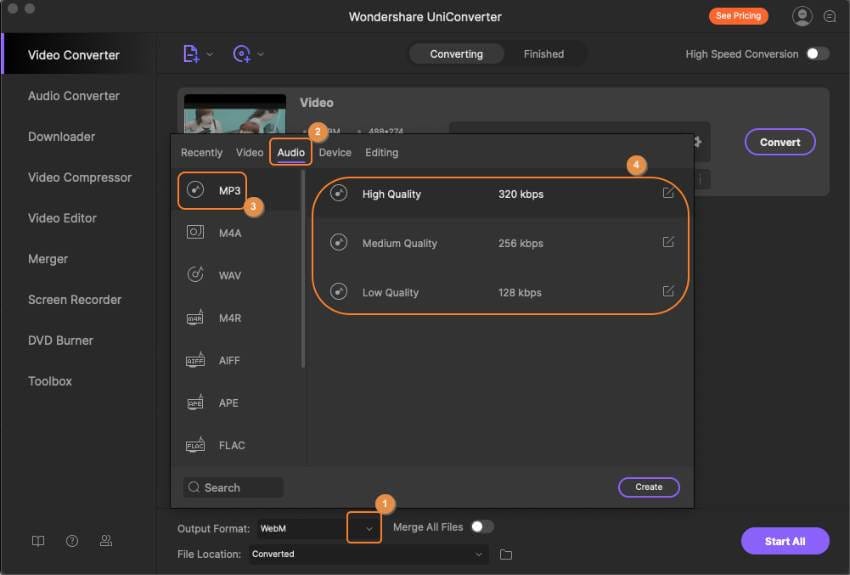
Tipps:Wenn Sie die Lautstärke des extrahierten Audios anpassen möchten, können Sie auf die Bearbeitungssymbole unterhalb des Video-Thumbnails klicken, um die Bearbeitung Fenster und Audio anpassen.
Schritt 4WebM in MP3 auf Mac OS X (einschließlich Catalina) konvertieren.
Klicken Sie auf die Schaltfläche "Alle starten", um die WebM-zu-MP3-Konvertierung auf dem Mac sofort zu starten. Wenn die Konvertierung abgeschlossen ist, können Sie entweder zum FertigTab wechseln oder auf das Dateisymbol unten klicken, um die extrahierten MP3-Dateien zu erhalten.
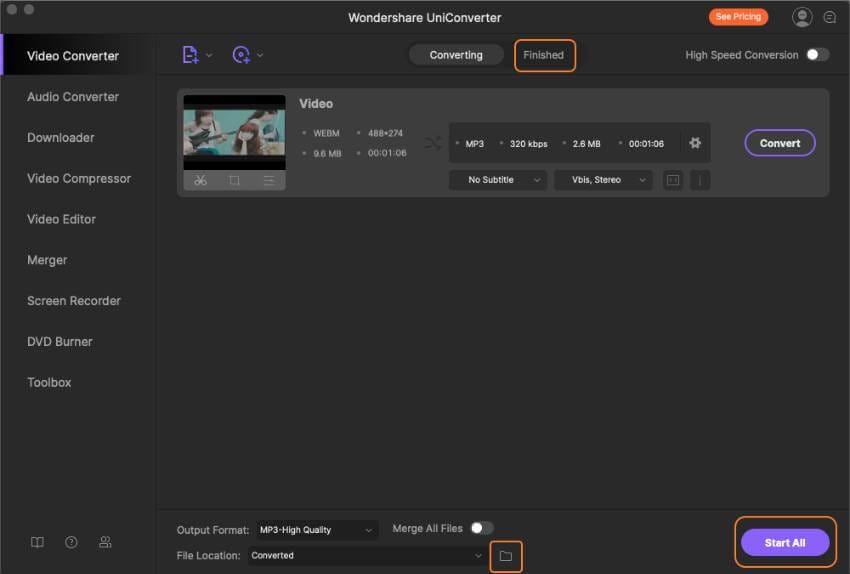
Hinweis:Wenn Sie selbst ein Ausgabeverzeichnis festlegen möchten, klicken Sie auf das Dropdown-Symbol neben Dateispeicherortunten, um Ihren gewünschten Zielordner anzugeben.
Das ist es! Einfach, oder? Tatsächlich ermöglicht der intelligente Wondershare WebM zu MP3 Konverter für Mac neben der Konvertierung von WebM zu MP3 mit guter Wirkung auch das Aufteilen/Zuschneiden von Dateien und die Konvertierung der gewünschten Segmente in MP3, sogar das Zusammenführen verschiedener Audiodateien zu einer MP3-Datei.

Christine Smith
chief Editor